1. Realiza una tabla con 4 columnas donde coloques los encabezados Actividades, Fecha de inicio, duración y Fecha Final, llena las columnas con las actividades y colocando las fechas de inicio y fin de cada uno, la duración se saca usando la siguiente operación: restar la fecha Final con la Fecha de inicio; ya solo copia en los demás registros la fórmula para obtenerlos todos.
3. Siguiendo en el mismo cuadro de diálogo, volvemos a elegir el botón de Agregar, hacemos lo mismo del paso anterior, pero en esta ocasión seleccionamos los datos de la columna Duración.
4. Ahora vamos a colocar los rótulos correctos, para que se puedan leer las actividades, se selecciona del cuadro de dialogo la serie 1 y luego buscamos el botón de Editar, y seleccionamos la columna donde se encuentren las actividades, sugiero que estas actividades sean frases cortas pero que representen bien cada una de las actividades y no ocupen mucho espacio, después de todo, éstas estan descritas en la mátriz de actividades y explicadas en la parte de metodología.
5. Ahora se va a cambiar su formato para que se parezca a un cronograma, primero pondremos el eje de las Y en orden inverso, ya que las actividades mas recientes están debajo, por lo que seleccionamos las actividadaes dentro de la gráfica, damos clic sobre nuestro botón derecho del mouse y elegimos la opción "Dar formato al eje...", se abre un panel y en opciones del eje buscamos la opción " categorías en orden inverso", la seleccionamos y ya podemos ver el cambio en nuestra gráfica.
6. Ahora en las barras apiladas que aparecen al inicio de nuestra gráfica , las haremos "invisible" modificando su relleno y el borde, seleccionamos una de ellas y verificamos que todas las de la gráfica se seleccionen, como ya tenemos el panel abierto, automáticamente nos aparecerá el formato de serie, ya solo elegimos las opciones de relleno para quitarlo, y la de borde la opcion de sin linea.
Nota: Si tienes un office antiguo, en lugar de un panel (como en los gif) , aparecerá un cuadro de dialogo, solo es cuestión de buscar en el las opciones, usualmente usan las mismas palabras o muy similares.
7. En este punto recorreremos las otras barras, para "eliminar" esos espacios "vacíos". en este caso previamente colocamos en una celda la fecha de inicio (de todo el proyecto) y la fecha final (que vendría representando la ultima fecha de la ultima actividad propuesta), copiamos ambas, de preferencia en otras celdas y convertimos en número, ya luego seleccionamos de nuestra gráfica donde están las fechas para que en el panel (formato de eje) en opciones del eje cambiemos los campos de mínimo (donde se colocará la fecha en formato número de la fecha de incio) y máximo (donde se colocará la fecha con formato de numero de la fecha final) en la sección de límites. de esta forma veremos como se recorre.
(instrucciones en 3 gif)
 |
| 1a parte |
 |
| 2a parte |
 |
| 3a parte |
8. otros cambios para que se vea aun mejor, será el de cambiar un poco las líneas de división principales, y agregar líneas de división secundarias, esto lo obtenemos dando clic derecho sobre el eje donde están las fechas, ya una vez que estemos contentos con el formato, podemos cambiar o agregara el título de gráfico, podemos cambiar los colores de las barras, y veremos que ya se está pareciendo aún mas a un cronograma.
(instrucciones en 2 Gif)
 |
| Parte 1 |
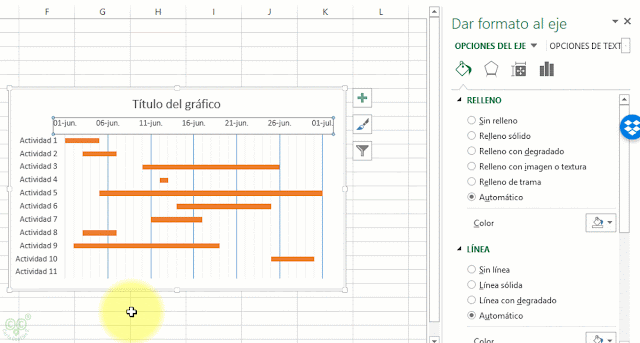 |
| Parte 2 |
9. Por último cambiaremos de lugar el cronograma a su propia hoja en excel.






